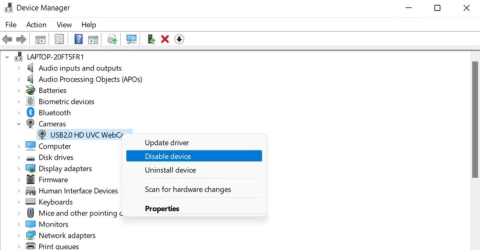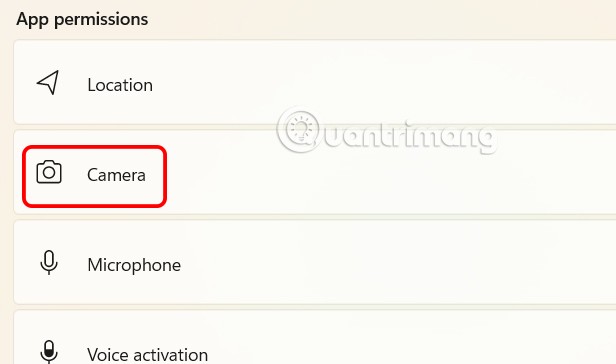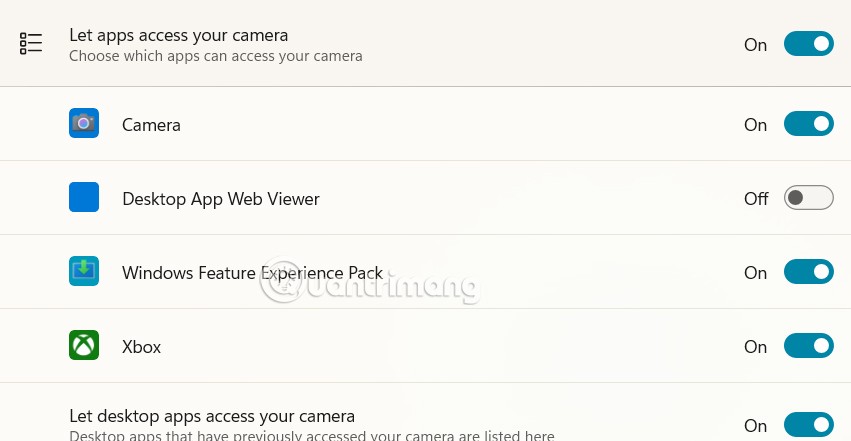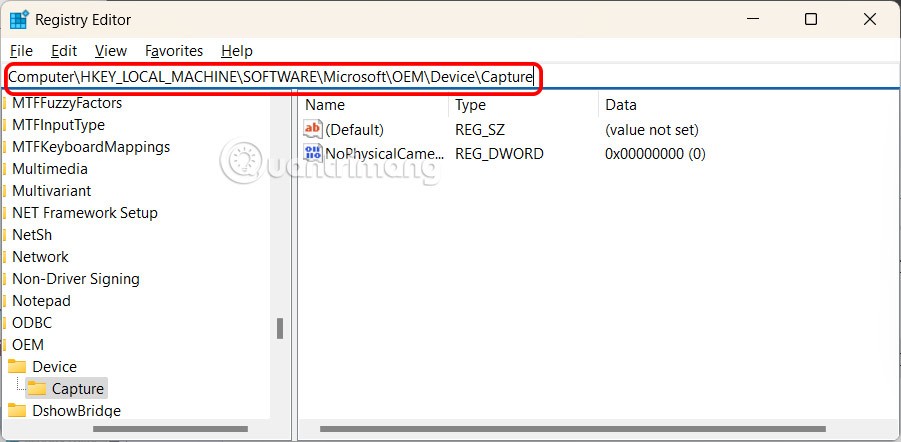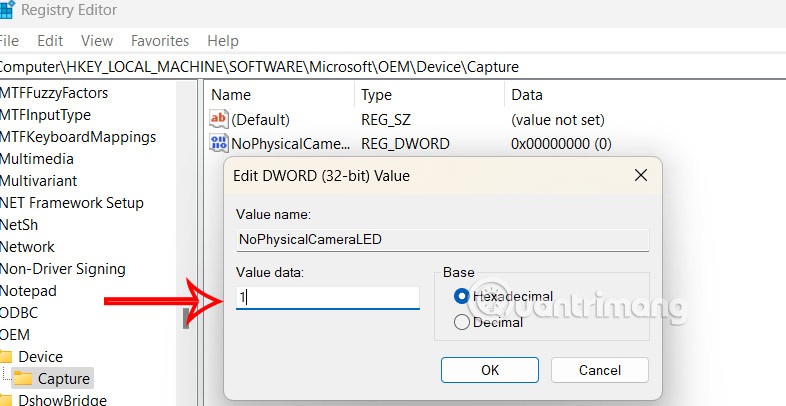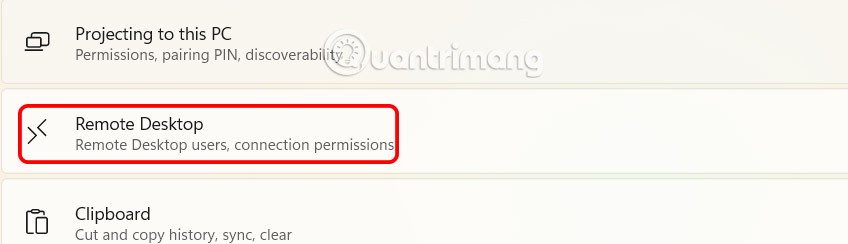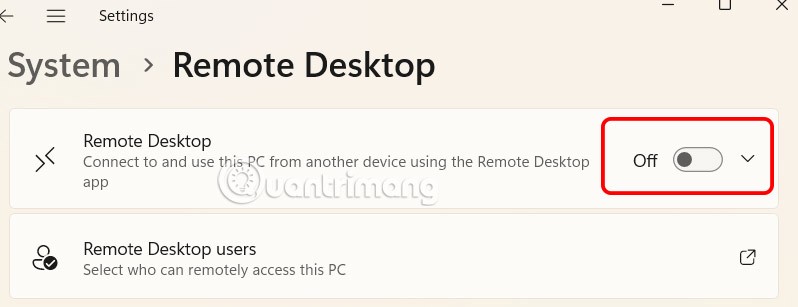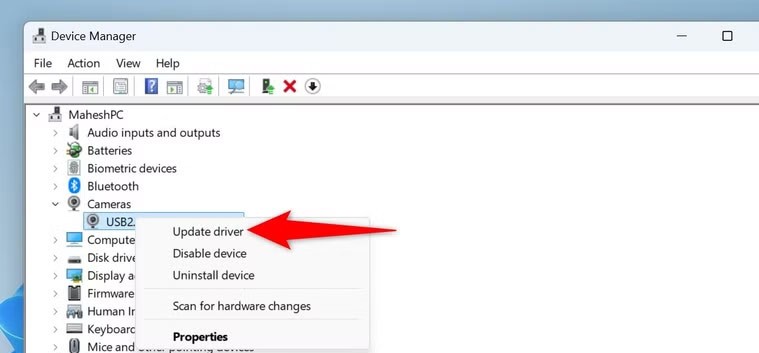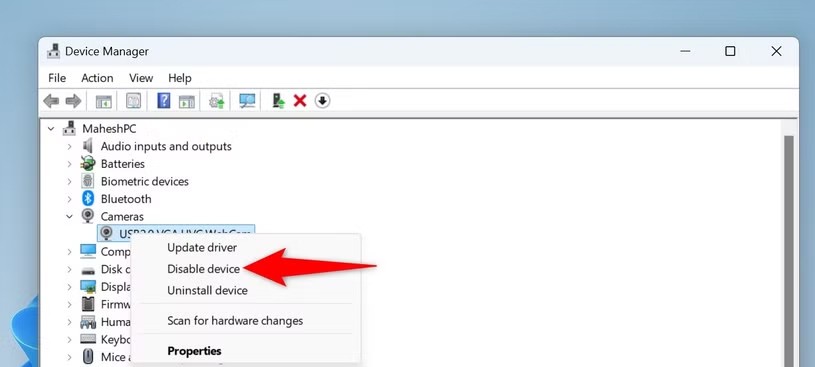Revelar información personal a través de una cámara web no es raro y se han dado muchos casos de violaciones de la privacidad a través de ellas. Por lo tanto, ajustar la privacidad y la seguridad de la cámara web es algo que debes hacer. Aquí hay algunas configuraciones de seguridad de la cámara web en Windows 11.
Controlar aplicaciones que utilizan la cámara web
Esta es una de las muchas características de seguridad que ofrece Windows 11 que le permite elegir qué aplicaciones tienen permitido o no usar la cámara web de su computadora.
Paso 1:
Presione la combinación de teclas Windows + I y luego haga clic en Privacidad y seguridad en la parte inferior de la lista.

A continuación, mira el contenido que está al lado y haz clic en el elemento Cámara para ajustarlo.
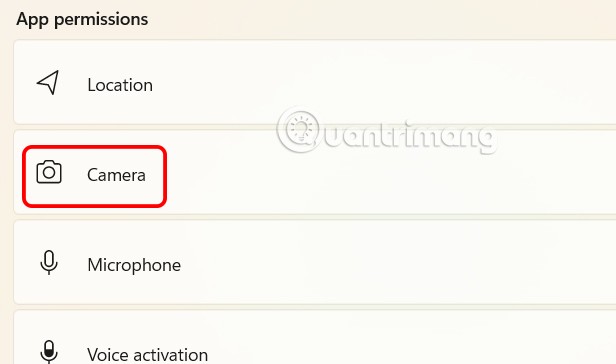
Paso 2:
Ahora veremos la lista de administración Permitir que las aplicaciones accedan a su cámara , con las aplicaciones que acceden a la cámara web en la computadora portátil. Revisa nuevamente esta lista y si se conecta alguna aplicación que no deseas, desactívala .
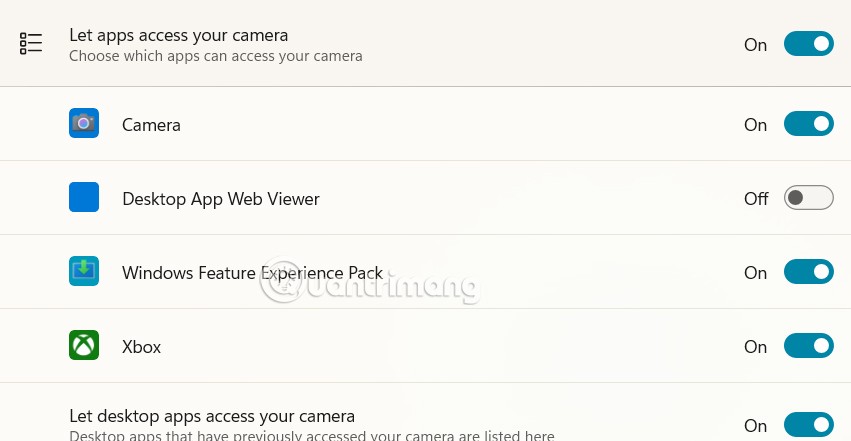
Desactivar la cámara web para sitios web específicos
Si le preocupa que un sitio web en particular acceda a su cámara, desactive el acceso a la cámara para ese sitio web en su navegador. Accedemos a los navegadores instalados en el ordenador y luego ajustamos los permisos de la cámara para el sitio web.
Habilitar notificaciones al usar la cámara web
Windows 11 encenderá el LED junto a la cámara cuando esté en uso. Si desea recibir notificaciones adicionales, siga los pasos a continuación.
Paso 1:
Presione Windows + R para abrir el cuadro de diálogo y luego escriba regedit en la interfaz para acceder.
Paso 2:
Luego copie el enlace a continuación y péguelo en la ruta en la interfaz del Editor del Registro para acceder rápidamente.
HKEY_LOCAL_MACHINE\SOFTWARE\Microsoft\OEM\Dispositivo\Captura
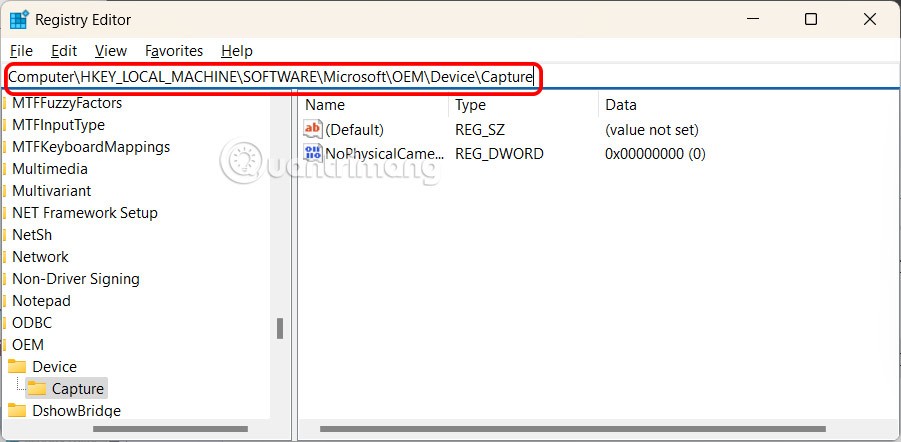
Paso 3:
Haga clic en el valor NoPhysicalCameraLED en esta carpeta e ingrese 1 en Datos del valor . Haga clic en Aceptar para guardar los cambios.
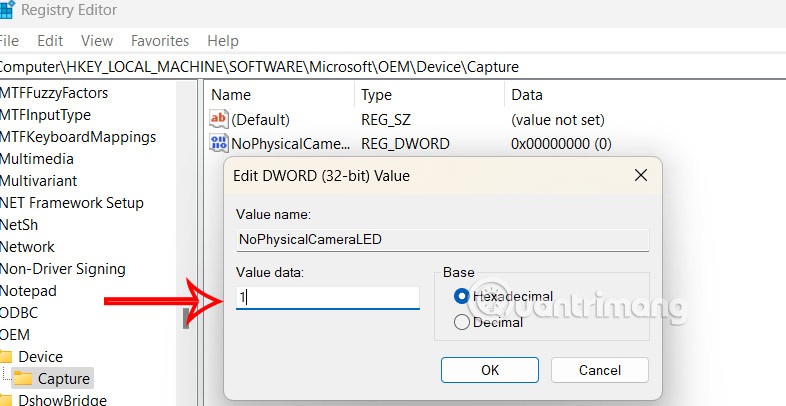
Para desactivar las notificaciones de la cámara web, regrese al enlace de arriba, haga clic en el valor NoPhysicalCameraLED y cambie el valor de este elemento a 0.
Desactivar el Escritorio remoto de Windows 11
La función de Escritorio remoto de Windows 11 permite que cualquier persona acceda de forma remota a la cámara web de su computadora. Por favor verifique nuevamente y desactive esto.
Vaya a Configuración, seleccione Sistema , luego mire hacia el costado y haga clic en Escritorio remoto .
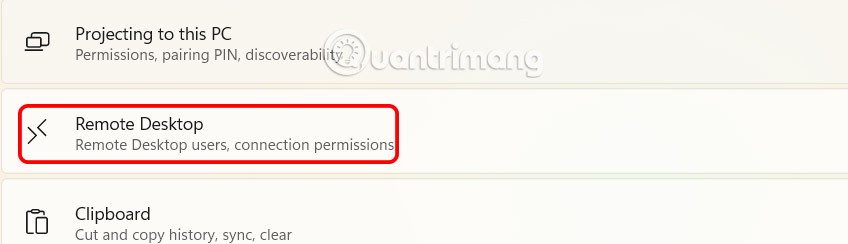
En este punto debes desactivar la función de Escritorio remoto en tu computadora.
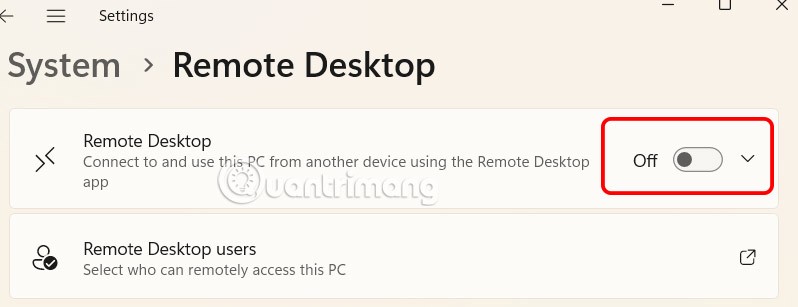
Actualizar el controlador de la cámara web de Windows
Un controlador de cámara web desactualizado puede ser una vulnerabilidad que permita que otros accedan a su cámara web sin su conocimiento. Para evitar esto, actualice los controladores de su cámara web.
Una forma de actualizar los controladores es ir al sitio web del fabricante de su cámara web, descargar los controladores más recientes e instalarlos. Luego reinicie su computadora.
O ingrese la palabra clave Administrador de dispositivos en la barra de búsqueda . En la nueva interfaz, haga clic derecho en Cámara y luego seleccione Actualizar controlador para realizarlo.
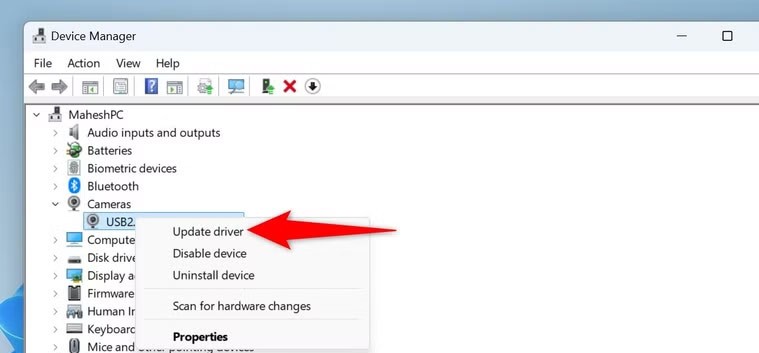
Apague la cámara web en la computadora
Si no desea que ninguna aplicación o servicio utilice su cámara web, simplemente desactive la cámara desde el Administrador de dispositivos. Haz clic derecho en tu cámara y selecciona Deshabilitar dispositivo .
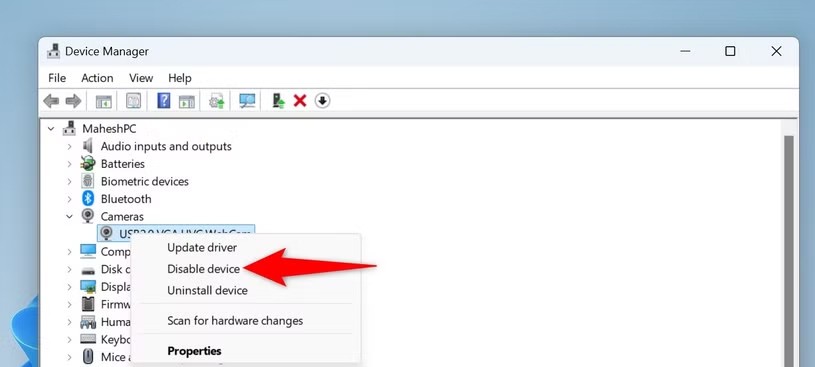
Cubierta de cámara web
Una forma efectiva de bloquear el acceso a tu cámara web es taparla con cinta adhesiva. De esta manera, incluso si una aplicación o un sitio web accede a la cámara, no se podrá ver nada porque la cámara está cubierta.